TTEP.CN > 故障 >
excel2013怎么添加加载项 excel2013添加加载项图解教程
excel2013怎么添加加载项 excel2013添加加载项图解教程 我们的生活中越来越离不开电脑,但在使用电脑的过程中总会遇到各种各样的问题。TTEP致力于给电脑小白朋友们介绍一些简单常用问题的解决方法,这次给大家介绍的是excel2013添加加载项图解教程。
添加加载项步骤1:打开一个EXCEL工作簿,单击“文件”按钮
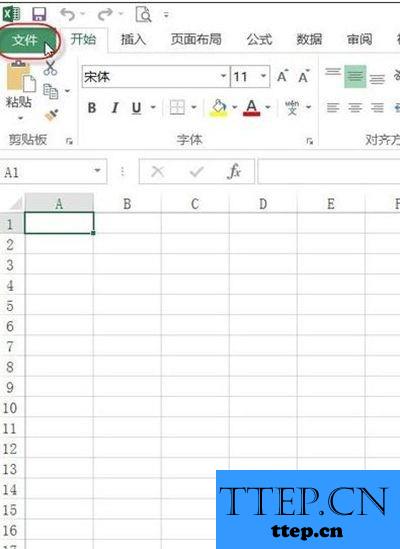
添加加载项步骤2:在左侧单击“选项”命令
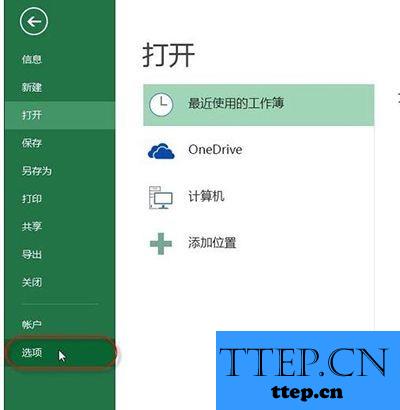
添加加载项步骤3:弹出“EXCEL选项”对话框,切换到“加载项”选项卡,在“管理”下拉列表中选择“EXCEL加载项”选项。
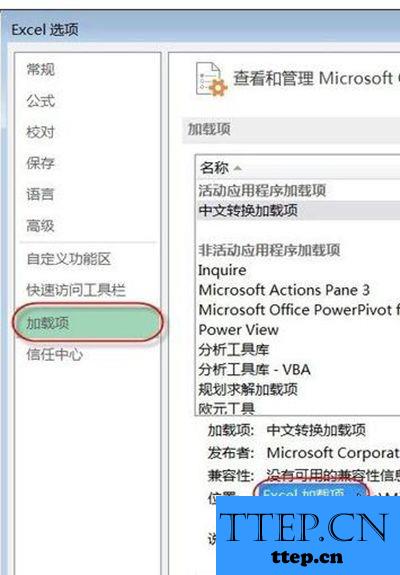
添加加载项步骤4:选择“EXCEL加载项”选项后,两单击“转到”按钮
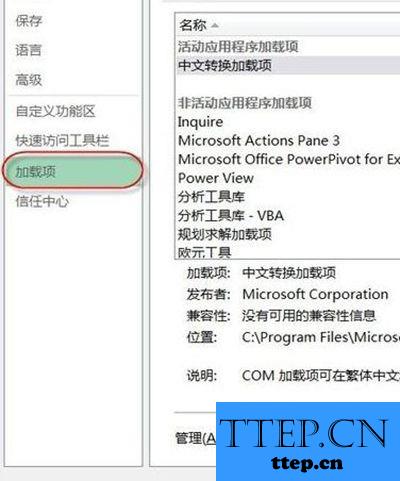
添加加载项步骤5:弹出“加载宏”对话框,勾选“分析工具库”复选框,再单击“确定”按钮。

添加加载项步骤6:通过以上操作后,“数据”选项卡中会显示出添加的“数据分析”功能。
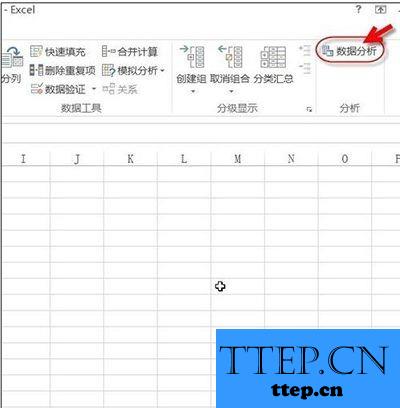
添加加载项步骤7:单击“数据分析”按钮,会弹出工具库内的许多工具,选择性使用即可。

以上就是为您介绍的excel2013添加加载项图解教程,有兴趣的朋友可以试试以上方法,这些方法简单容易上手,希望对解决大家的问题有一定的帮助。
添加加载项步骤1:打开一个EXCEL工作簿,单击“文件”按钮
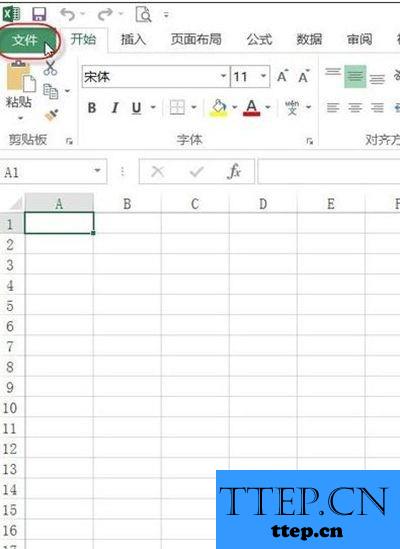
添加加载项步骤2:在左侧单击“选项”命令
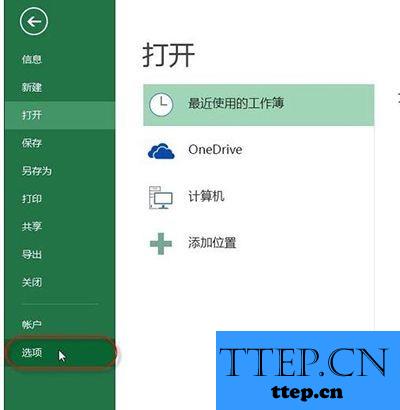
添加加载项步骤3:弹出“EXCEL选项”对话框,切换到“加载项”选项卡,在“管理”下拉列表中选择“EXCEL加载项”选项。
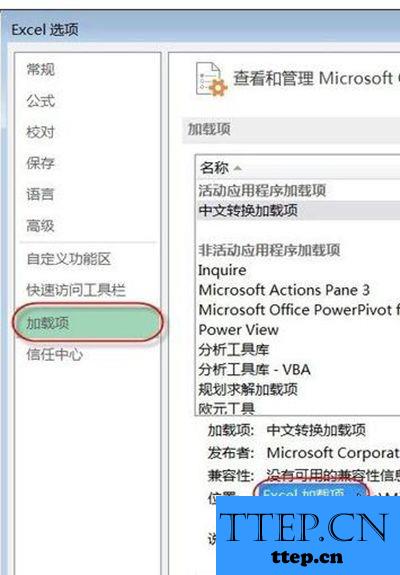
添加加载项步骤4:选择“EXCEL加载项”选项后,两单击“转到”按钮
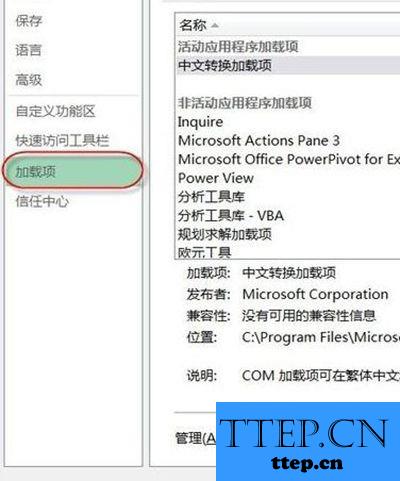
添加加载项步骤5:弹出“加载宏”对话框,勾选“分析工具库”复选框,再单击“确定”按钮。

添加加载项步骤6:通过以上操作后,“数据”选项卡中会显示出添加的“数据分析”功能。
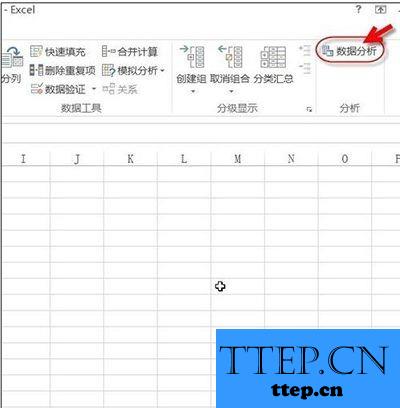
添加加载项步骤7:单击“数据分析”按钮,会弹出工具库内的许多工具,选择性使用即可。

以上就是为您介绍的excel2013添加加载项图解教程,有兴趣的朋友可以试试以上方法,这些方法简单容易上手,希望对解决大家的问题有一定的帮助。
- 上一篇:提示缺少一个或多个网络协议怎么办 提示缺少一个或多个网络协议
- 下一篇:没有了
- 最近发表
- 赞助商链接
